Ubuntu系统日期和时间怎么设置? Ubuntu修改时间和日期的技巧
Ubuntu系统的时间是可以自己设置的,该怎么手动设置日期和时间呢?下面我们就来看看详细的教程。
首先选择电脑桌面左下角的应用软件图标,如下图,点击打开
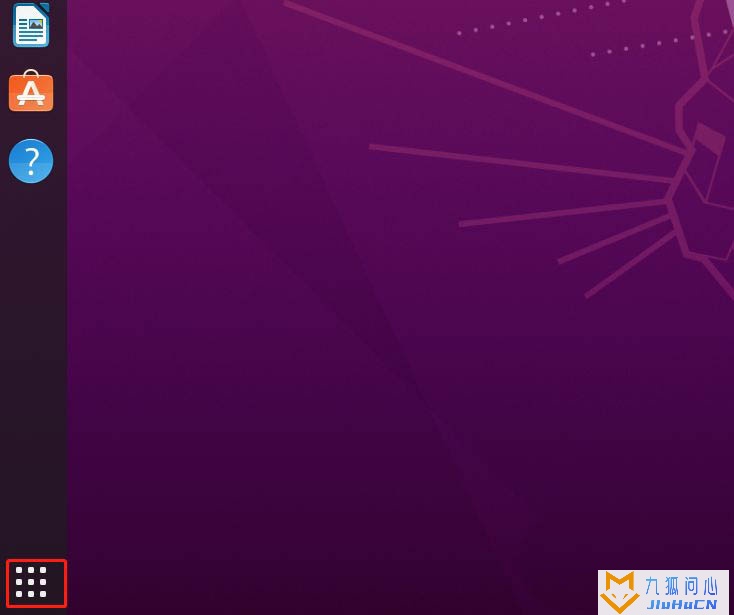
打开如下图界面,选择界面中的设置图标,点击打开
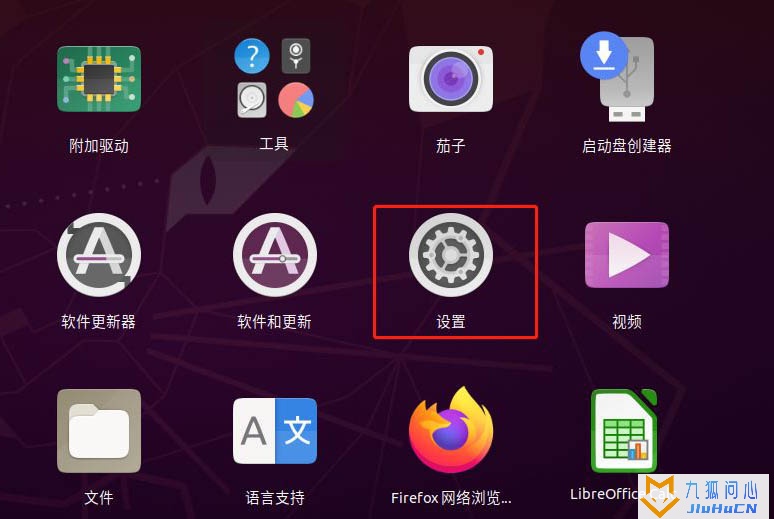
打开如下图界面,滑动鼠标滚轮,选择界面左侧的时间和日期选项,点击打开
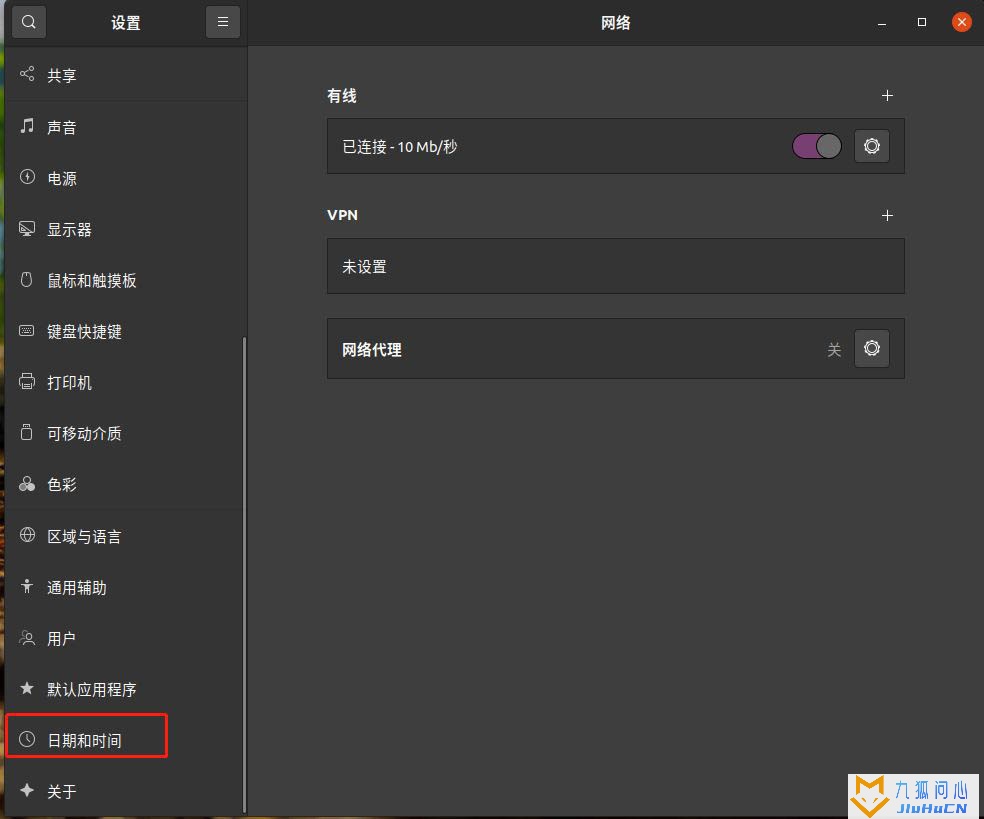
打开如下图界面,首先选择界面右侧的自动设置日期和时间选项,点击关闭后面的开关
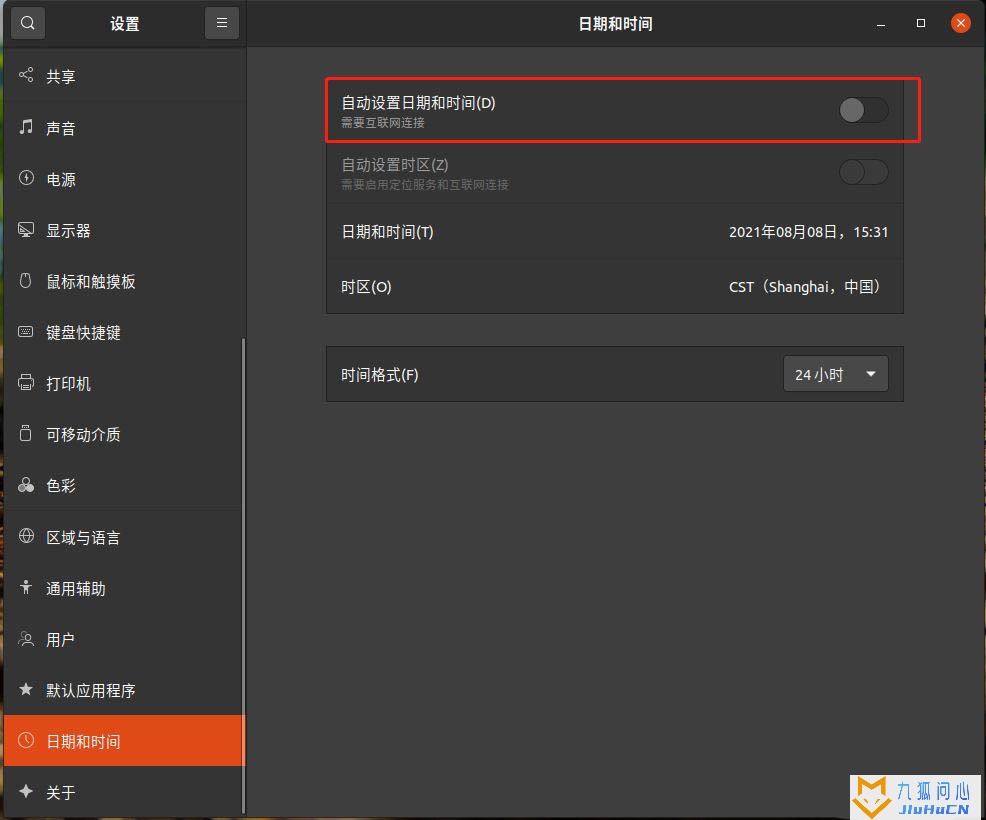
关闭后,选择下方的日期和时间选项,点击打开
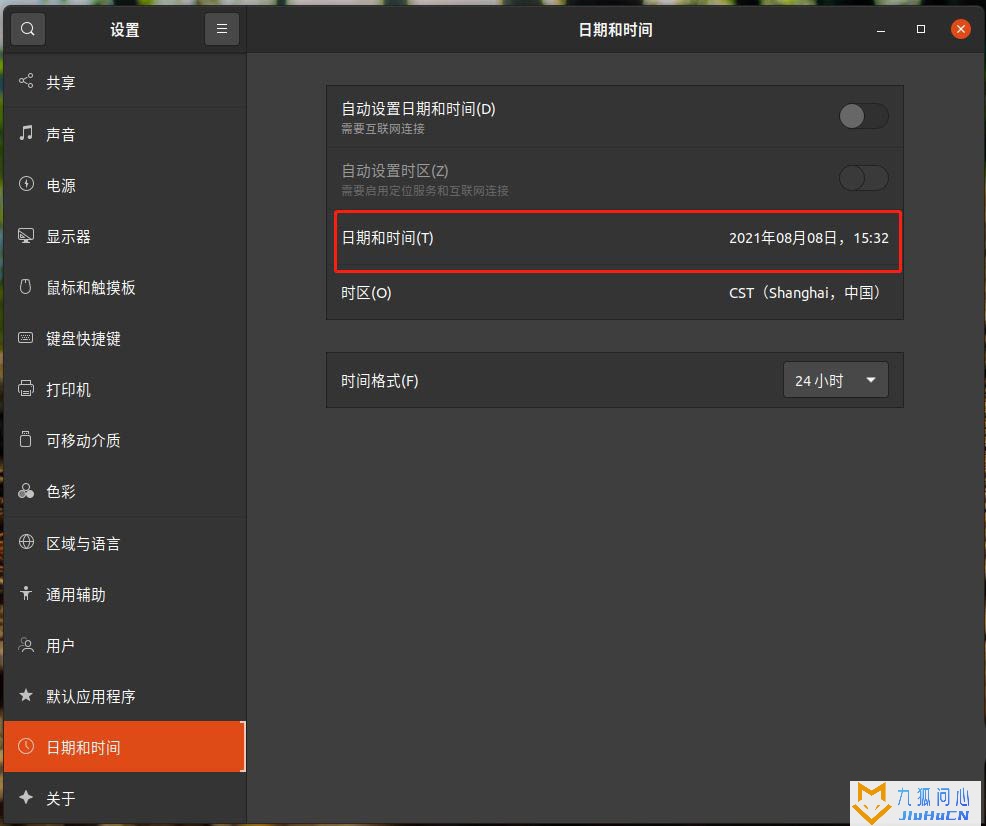
弹出如下图界面,输入年份、日、小时、分钟,然后点击月份的下拉框选择月份
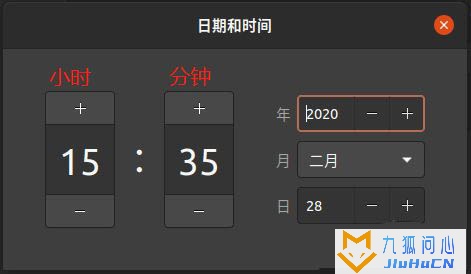
设置完毕后,点击界面右上角的关闭按钮返回,如下图
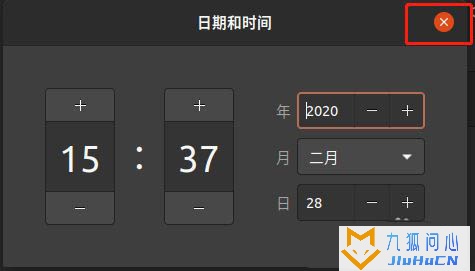
返回后,可以看到时间已经手动设置好了,如下图
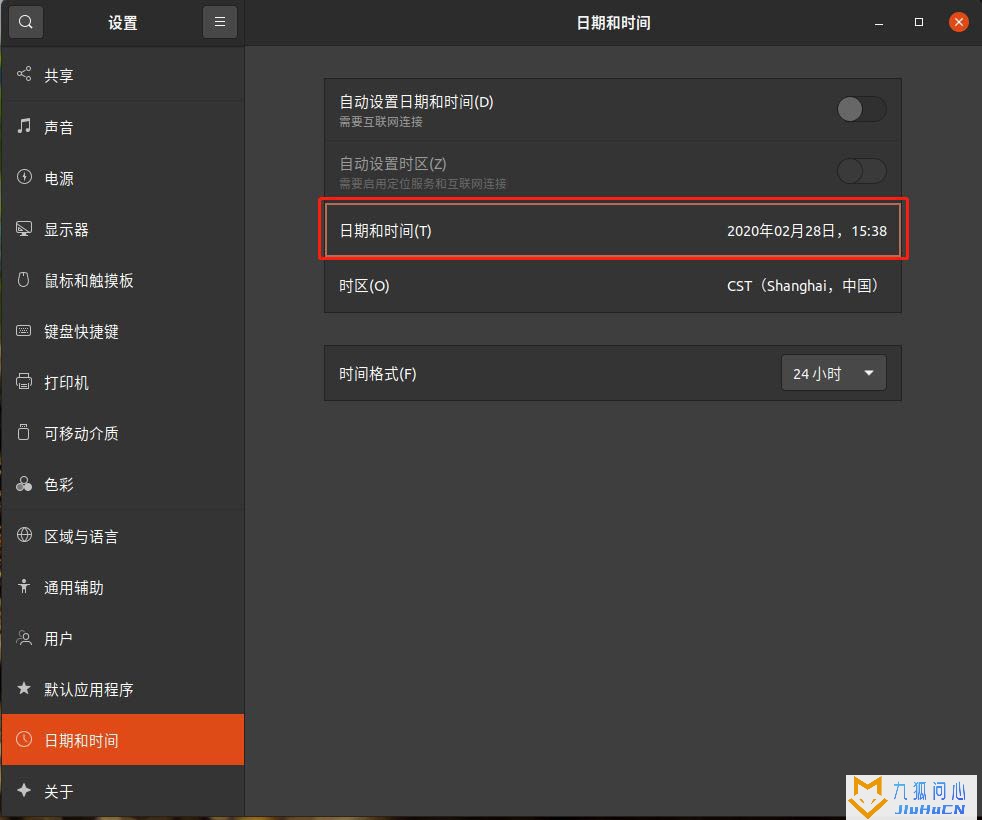
到此,Ubuntu 日期和时间已经手动设置好了。
版权声明:本文采用知识共享 署名4.0国际许可协议BY-NC-SA 进行授权
文章作者:jiuhucn
文章链接:https://www.jiuhucn.com/2022/02/18/293.html
免责声明:本站为资源分享站,所有资源信息均来自网络,您必须在下载后的24个小时之内从您的电脑中彻底删除上述内容;版权争议与本站无关,所有资源仅供学习参考研究目的,如果您访问和下载此文件,表示您同意只将此文件用于参考、学习而非其他用途,否则一切后果请您自行承担,如果您喜欢该程序,请支持正版软件,购买注册,得到更好的正版服务。
本站为非盈利性站点,并不贩卖软件,不存在任何商业目的及用途,网站会员捐赠是您喜欢本站而产生的赞助支持行为,仅为维持服务器的开支与维护,全凭自愿无任何强求。
THE END
二维码
打赏





共有 0 条评论